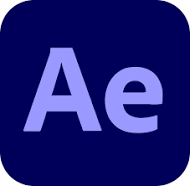
에펙 블랜딩 모드로 영상 합성하는 꿀팁!! (ft. 오버레이, 멀티플레이)
로~스윗!
안녕하세요!!
[로스윗의 달콤친절한 에프터이펙트] 강사 로스윗입니다 :)
지난 [로스윗의 달콤친절한 프리미어프로] 강의가
반응이 너무 좋고, 에프터이펙트 강의로 해달라는 요청이 많아서
이어서 바로 에펙 강의를 진행하게 되었습니다 ^^
여러분의 성원과 응원에 진심으로 감사드립니다 :)
이 강의는 이제 막 영상편집에 입문한 초보자를 위한 강의로 기초와 원리를 탄탄하게 잡아주는 강의입니다.
그렇기에 이 강의를 신청한 대부분의 수강생분들은 에프터이펙트가 처음인 경우가 많습니다.
고로 선행학습과 복습 차원에서 [핵심요약]을 미리 올려드리니 수강생분들은 예습과 복습을 열심히 해주시기 바랍니다.
또한 각 강의마다 필요한 강의 자료는 첨부파일을 올려드리니 꼭 다운받으셔서 강의에 차질없이 잘 따라와주세요!
아울러
수강은 못하지만 블로그 포스팅으로만 에펙을 공부하시는 모든 분들에게도
조금이나마 도움이 되는 글이 되었으면 좋겠습니다 :)
더 열심히 강의하는 로스윗이 되겠습니다 :D
그럼 모두 로~스윗!
에펙 블랜딩 모드로 영상 합성하는 꿀팁!! (ft. 오버레이, 멀티플레이)
- 학습내용
1. 블랜딩 모드(Blending Mode)의 이해
2. 다양한 혼합 옵션의 이해 및 활용
3. Interpret Footage 활용
4. 블랜딩 모드를 활용한 모션 그래픽 제작
- 학습목표
1. 블랜딩 모드(Blending Mode)를 이용하여 다수의 레이어를 혼합할 수 있다.
2. 블랜딩 모드의 종류를 이해할 수 있다.
3. 블랜딩 모드를 활용한 모션 그래픽을 제작할 수 있다.
- 핵심요약
1. Normal(기본 혼합)
1) Normal : 기본값
2) Dissolve : 레이어가 작은 픽셀로 생성되며, 투명도(Opacity)를 줄여서 사용한다.
3) Dancing Dissolve : Dissolve와 같지만, 시간의 흐름에 따라 픽셀이 움직인다.
2. Subtractive(감산 혼합)
1) Darken : 상, 하 레이어 중 더 낮은 RGB 값을 적용
2) Multiply Darken : 보다 어두움 (감산 혼합 시 주로 사용)
3) Color Burn : 상위 레이어의 어두운 부분에 대비값(Contrast)가 증가하여 하위 레이어와 합성한다.
4) Classic Color Burn : Color Burrn과 동일한 효과이지만 더 밝다.
5) Linear Burn : 하얀 색상에 영향을 주지 않는다.
6) Darker Color : 상, 하 레이어의 어두운 색상으로 나타난다.
3. Additive(가산 혼합)
1) Add : 상위 레이어의 RGB + 하위 레이어의 RGB
2) Lighten : 상, 하 레이어 중 더 높은 RGB 값을 적용한다.
3) Screeen : 상, 하 레이어의 RGB 값을 밝게하여 합성한다. 가산 혼합시 주로 사용한다.
4) Color Dodge : 검정색에 영향이 없다.
5) Classic Color Dodge : Color Dodge와 동일하며, 에프터이펙트 5.0 버전과 연동시 사용
6) Linear Dodge : 상위 레이어의 밝은 부분에 밝기를 더 증가하여 적용하며, 검정색에 영향이 없다.
7) Lighter Color : 픽셀로 색을 적용하지 않으며, 두 레이어의 밝은 컬러로 나타난다.
4. Contrast(중첩)
1) Overlay : 색의 대비값을 뚜렷하게 만든다. 명도가 50% 이상이면 Screen, 50% 이하이면 Multiply
2) Soft Light : Overlay 보다 색 대비가 부드럽게 적용된다.
3) Hard Light : Overlay 보다 색 대비가 거칠게 적용된다.
4) Linear Light : 하위 레이어의 색상에 의존하여 밝은 부분이 증가한다.
5) Vivid Light : 하위 레이어의 색 대비가 증가하여 적용된다.
6) Pin Light : 하위 레이어의 색이 바뀌어서 적용된다.
7) Hard Mix : 상위 레이어의 밝은 부분에 대비 값이 증가하여 적용된다.
5. Difference(보색)
1) Difference : 색상이 반전되어 검은색을 가진 부분이 사라진다.
2) Classic Difference : Difference와 동일하며, 에프터이펙트 5.0 버전 이하와 호환 시 사용된다.
3) Exclusion : Difference 보다 대비가 낮은 상태로 적용된다.
4) Subtract : 상위 레이어의 색상 값을 제외하여 적용한다.
5) Divide : 상위 레이어의 색상 값을 나누어서 적용하며, Subtract보다 효과가 크다.
6. HSL(색상, 채도, 명도)
1) Hue : 상위 레이어의 색조와 하위 레이어의 채도, 명도가 적용된다.
2) Saturation : 상위 레이어의 채도와 하위 레이어의 명도, 색조가 적용된다.
3) Color : 상위 레이어의 채도, 색조와 하위 레이어의 명도가 적용된다.
4) Luminosity : 하위 레이어의 채도, 채도와 상위 레이어의 명도가 적용된다.
7. Matte(노출 혼합)
1) Stencil Alpha : 상위 레이어의 알파를 가진 값에만 하위 레이어가 보인다.
2) Stencil Luma : 상위 레이어가 가진 명도 값에 하위 레이어가 보인다.
3) Silhouette Alpha : 상위 레이어의 알파를 가진 부분은 하위 레이어가 안 보인다.
4) Silhouette Luma : 상위 레이어의 명도 값을 가진 부분에는 하위 레이어가 보이지 않는다.
8. Utility(특수 혼합)
1) Alpha Add : 상, 하 레이어의 알파 값을 합하여 적용한다.
2) Luminescent Premul : 알파 값을 가진 소스의 알파 경계면을 뚜렷하게 하여 적용한다.
- 평가하기 (정답은 댓글에서 확인)
1. 다음 중 어둡게 혼합하는 모드인 감산 혼합(Subtractive)에 해당하지 않는 것은?
1) Darken
2) Screen
3) Multiply
4) Color Burn
2. 다음 중 색상 대비 값을 이용한 혼합 방식인 중첩 혼합(Contrast)에 해당하는 것은?
1) Overlay
2) Difference
3) Saturation
4) Dissolve
3. 다음 중 컴포지션 크기에 이미지 또는 영상의 크기를 맞춰주는 “Fit to Comp“의 단축키는?
1) Ctrl + Alt + C
2) Ctrl + Alt + F
3) Ctrl + Shift + C
4) Ctrl + Shift + C
[다음 강의 보러가기]
에펙 화면 흔들리는 효과 주는 가장 쉬운 4가지 방법 (ft. 위글러, 모션 스케치, 포지션 패스, 스무
에펙 화면 흔들리는 효과 주는 가장 쉬운 4가지 방법 (ft. 위글러, 모션 스케치, 포지션 패스, 스무더) 로~스윗! 안녕하세요!! [로스윗의 달콤친절한 에프터이펙트] 강사 로스윗입니다 :) 지난 [로스
rosweet.tistory.com
[이전 강의 보러가기]
에펙 조정 레이어(Adjustment Layer)를 활용해 색보정하기
에펙 조정 레이어(Adjustment Layer)를 활용해 색보정하기 로~스윗! 안녕하세요!! [로스윗의 달콤친절한 에프터이펙트] 강사 로스윗입니다 :) 지난 [로스윗의 달콤친절한 프리미어프로] 강의가 반응이
rosweet.tistory.com
'달콤친절한 에프터이펙트' 카테고리의 다른 글
| 에펙에서 3D 카메라 트래킹 제어하기 (1) | 2021.05.22 |
|---|---|
| 에펙 화면 흔들리는 효과 주는 가장 쉬운 4가지 방법 (ft. 위글러, 모션 스케치, 포지션 패스, 스무더) (1) | 2021.05.15 |
| 에펙 조정 레이어(Adjustment Layer)를 활용해 색보정하기 (1) | 2021.05.01 |
| 에펙 프리컴포즈(Pre-Compose)를 이용해 애니메이션 만들기 (1) | 2021.04.24 |
| 에펙 페어런트(Parent & Link)의 이해 및 사용법 (ft. 포토샵 불러오기) (1) | 2021.04.17 |



